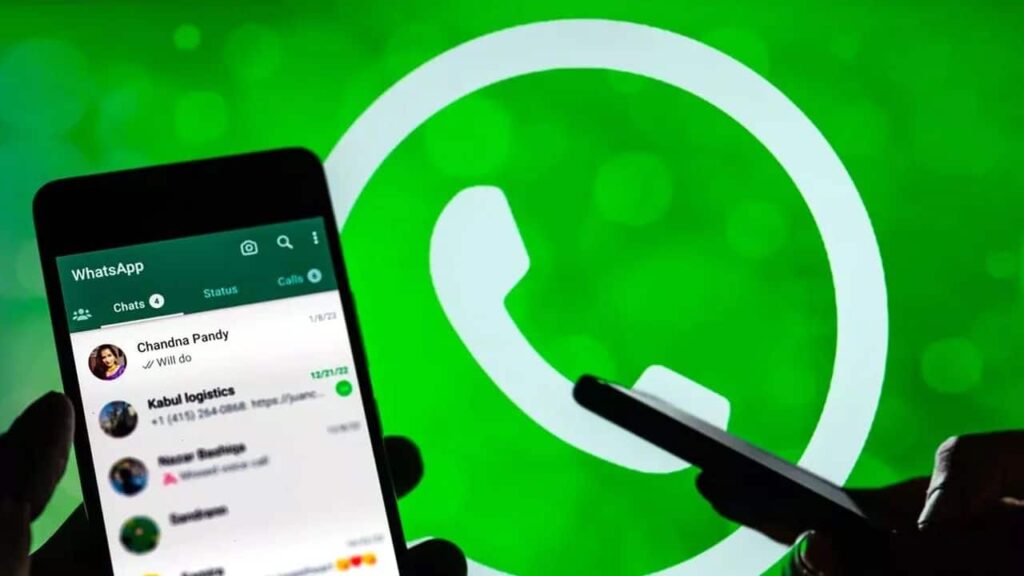Manter o WhatsApp sempre atualizado é essencial para garantir a segurança, aproveitar novos recursos e evitar falhas no funcionamento do aplicativo. Em abril, o processo continua simples, mas ainda gera dúvidas entre os usuários. Neste artigo, você vai aprender como atualizar o WhatsApp de forma rápida e segura, além de entender por que essa prática é tão importante.
Por que é importante manter o WhatsApp atualizado?
Atualizar o WhatsApp não é apenas uma questão de ter os recursos mais modernos. As atualizações geralmente trazem correções de bugs, melhorias de desempenho e, principalmente, reforços de segurança. A cada nova versão, o WhatsApp implementa camadas adicionais de proteção contra invasões e vazamentos de dados.
Além disso, muitos recursos populares — como figurinhas animadas, chamadas em grupo e o modo escuro — só se tornaram disponíveis após atualizações. Ou seja, quem não atualiza, fica para trás em termos de experiência e funcionalidade.
Como saber se há uma nova atualização disponível
Antes de tudo, é preciso verificar se você está usando a versão mais recente do WhatsApp. Veja como fazer isso:
No Android:
-
Acesse a Google Play Store.
-
No campo de busca, digite “WhatsApp”.
-
Se aparecer a opção “Atualizar”, significa que há uma nova versão disponível.
-
Clique em “Atualizar” e aguarde a instalação.
No iPhone (iOS):
-
Vá até a App Store.
-
Toque em sua foto de perfil no canto superior direito.
-
Role a tela até ver a lista de aplicativos com atualizações disponíveis.
-
Se o WhatsApp estiver na lista, clique em “Atualizar”.
Caso o botão “Abrir” apareça no lugar de “Atualizar”, isso significa que você já está com a versão mais recente instalada.
Atualizações automáticas: como ativar e facilitar o processo
Para quem prefere praticidade, é possível configurar o smartphone para atualizar o WhatsApp automaticamente. Assim, você não precisa se preocupar em checar manualmente.
No Android:
-
Abra a Google Play Store.
-
Procure por “WhatsApp”.
-
Clique nos três pontinhos no canto superior direito da tela.
-
Marque a opção “Ativar atualização automática”.
No iPhone:
-
Acesse “Ajustes”.
-
Vá em “App Store”.
-
Ative a opção “Atualizações automáticas”.
Com essa configuração, seu aparelho baixará e instalará automaticamente as novas versões assim que estiverem disponíveis — desde que você esteja conectado ao Wi-Fi.
O que fazer se o WhatsApp não estiver atualizando?
Em alguns casos, o usuário pode enfrentar dificuldades para atualizar o aplicativo. Veja algumas soluções práticas:
-
Verifique o espaço disponível: Falta de armazenamento no celular pode impedir atualizações. Libere espaço excluindo arquivos e aplicativos desnecessários.
-
Atualize o sistema operacional: O WhatsApp pode exigir uma versão mínima do Android ou iOS. Mantenha o sistema do seu celular sempre atualizado.
-
Conexão com a internet: Certifique-se de que está conectado a uma rede Wi-Fi estável ou a um plano de dados suficiente.
-
Reinicie o aparelho: Às vezes, um simples reinício resolve problemas temporários.
Se o problema persistir, desinstalar e reinstalar o WhatsApp pode ser uma solução, mas lembre-se de fazer backup antes para não perder suas conversas.
Fique por dentro das atualizações futuras
O WhatsApp está constantemente evoluindo, e acompanhar essas mudanças é fundamental para tirar o máximo proveito da ferramenta. Uma dica valiosa é ativar as notificações da loja de aplicativos para ser alertado sobre novas versões.
Além disso, acompanhar portais de tecnologia e seguir o WhatsApp nas redes sociais também é uma boa forma de ficar por dentro das novidades.